Lab 6 Inter Vlan Routing
Assalamu'alaikum Wr. Wb.
Pada lab kali ini kita akan mencoba intervlan, dimana ini kita akan mencoba menghubungkan vlan yang berbeda menggunakan router. jika pada lab sebelumnya vlan yang berbeda tidak akan dapat berhubungan maka pada lab kali ini kita akan mencoba supaya pc yang berada pada vlan yang berbeda dapat saling berkomunikasi.
Pada lab kali ini kita akan mencoba intervlan, dimana ini kita akan mencoba menghubungkan vlan yang berbeda menggunakan router. jika pada lab sebelumnya vlan yang berbeda tidak akan dapat berhubungan maka pada lab kali ini kita akan mencoba supaya pc yang berada pada vlan yang berbeda dapat saling berkomunikasi.
Ok langsung saja kita lakukan konfigurasinya, untuk konfigurasinya kita akan menggunakan layout jaringan seperti pada gambar dibawah ini:
Untuk melakukan konfigarsi mari kita asumsiakan bahwa semua pc sudah dikonfiguaraikan ip sesuai seperti pada gambar diatas, jangan lupa untuk menambahkan gateway pada setiap pc.
Jika sudah selesai mari kita lanjutkan dengan mengkonfiguarsikan vlan pada switch, setelah selesai mengkonfigurasikan vlan jangan lupa untuk mengkonfigurasikan trunk pada port yang mengarah ke router. untuk konfigurasinya seperti pada gambar di bawah ini:
Jika sudah selesai konfigurasi pada switch, mari kitalanjutkan dengan konfigurasi pada router. Untuk konfigurasi pada router hal pertama yang harus kita lakukan adalah menyalakan interface / port yang mengarah ke switch. untuk menyalakannya anda bisa lihat seperti pada gambar di bawah ini:
Setelah menyalakan port / interface kita lanjutkan dengan membuat port untuk vlan dengan tetap menggunakan port asli, setelah selesai menambahkan Kita lanjutkan dengan mengkonfigurasikan ip pada interface tersebut. Untuk ip anda isikan dengna ip gateaway pc yang berada pada vlan tersebut.
Setelah selesai anda lanjutkan dengan menambahkan interface pada vlan yang lain.
Jika anda lihat pada gambar diatas, terlihat bahwa konfigurasi tidak berhasil ini dikarenakan anda belum menambahkan encapsulation dot1q 30 . Jadi sebelum mengkonfigurasikan ip anda pastikan anda sudah menambahkan encapsulation dot1q 30 terlebih dahulu.
Jika sudah selesai anda coba ping dari pc 0 ke pc lain dan hasilnya pc 0 bisa ping ke pc lain meskipun berbeda vlan.
Jika anda tidak mengkonfigurasikan Gateway pada setiap pc maka hasilnya akan seperti pada gambar di bawah ini :
Wassalamu'alaikum Wr. Wb.
Refrensi :
LAB CISCO CCNA Ahmad Rosid Komarudin






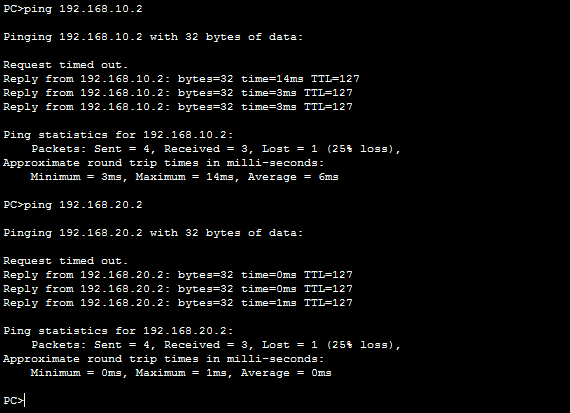

Comments
Post a Comment